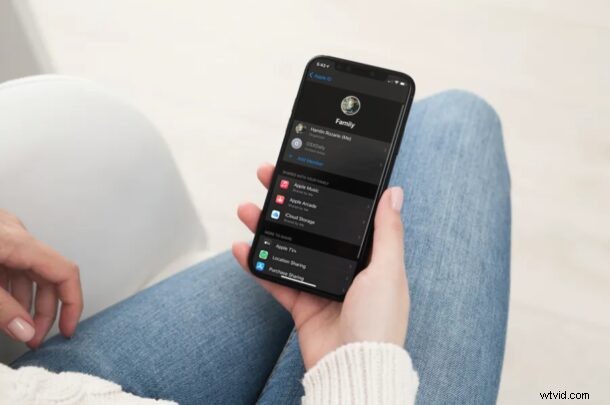
Se hai molto spazio di archiviazione iCloud inutilizzato, potresti essere interessato a condividere lo spazio assegnato con la famiglia o persino con gli amici. Grazie alla funzione “In famiglia” di Apple, non costa un centesimo all'altra persona e puoi condividere il tuo spazio di archiviazione direttamente dai tuoi dispositivi iOS e iPadOS.
Apple offre piani di archiviazione da 50 GB, 200 GB e 2 TB per iCloud che possono essere utilizzati per archiviare foto, musica, dati di backup e impostazioni in modo sicuro. Mentre l'allocazione di 50 GB potrebbe essere a malapena sufficiente per un utente, i piani da 200 GB e 2 TB potrebbero essere condivisi con una o più persone a seconda della quantità di spazio inutilizzato che hai. Condividendo il tuo piano con un membro della famiglia, diciamo un bambino, puoi risparmiare un po' di denaro e hai il controllo completo sul loro accesso.
Se sei interessato a sfruttare la condivisione familiare con il tuo account Apple in modo da poter condividere il tuo spazio di archiviazione iCloud con la famiglia o gli amici sul tuo iPhone e iPad.
Condivisione dello spazio di archiviazione di iCloud con “In famiglia” da iPhone e iPad
Condividere il tuo spazio di archiviazione iCloud è molto più semplice di quanto pensi. I passaggi sono identici indipendentemente dalla versione iOS/iPadOS attualmente in esecuzione sul dispositivo.
- Vai a "Impostazioni" dalla schermata iniziale del tuo iPhone o iPad.

- Nel menu delle impostazioni, tocca il nome del tuo ID Apple che si trova proprio in alto.
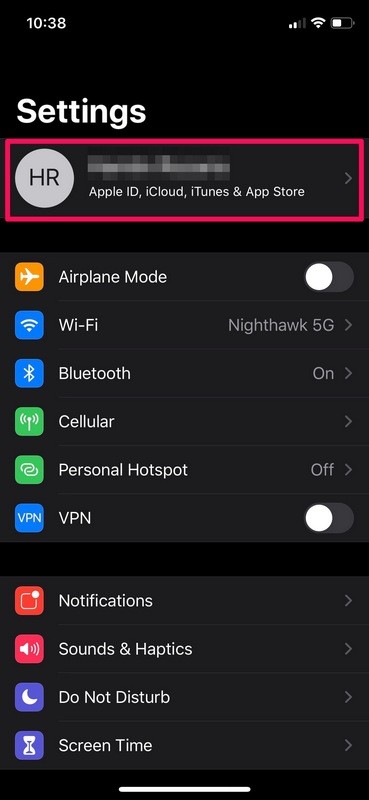
- Quindi, tocca l'opzione "Condivisione famiglia" situata appena sopra l'elenco dei dispositivi attualmente in uso.
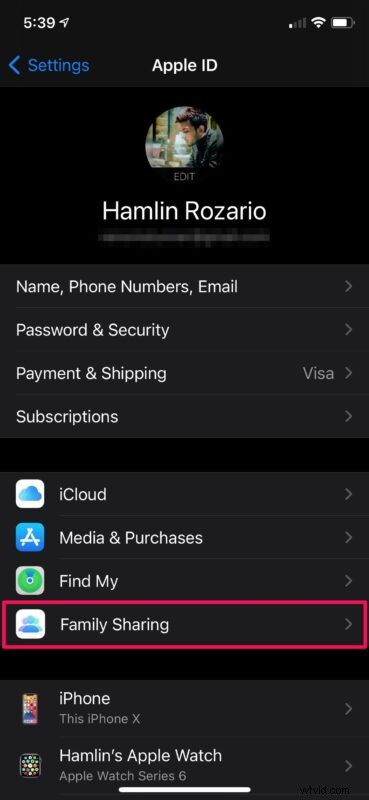
- Ora tocca "Aggiungi membro" che si trova appena sotto il nome del tuo ID Apple.
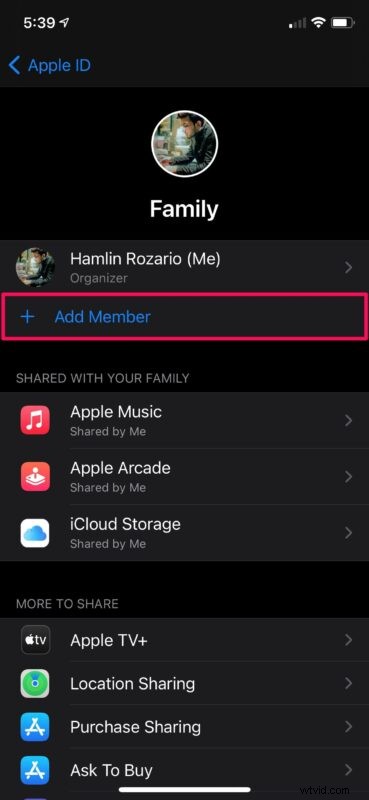
- Successivamente, scegli "Invita persone" per aggiungere persone alla tua famiglia. Oppure, se desideri condividere il tuo spazio di archiviazione iCloud con un membro della famiglia che ha meno di 13 anni, puoi invece creare un account bambino.
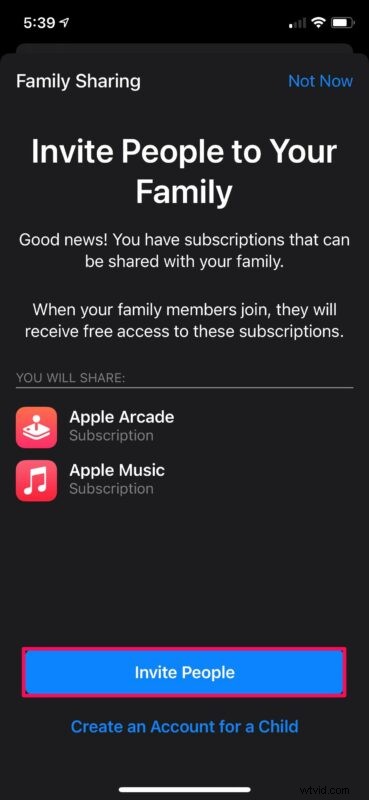
- Ora avrai la possibilità di invitare chi vuoi. L'invito può essere inviato tramite AirDrop, Mail o Messaggi. Seleziona semplicemente il contatto a cui desideri inviare l'invito.
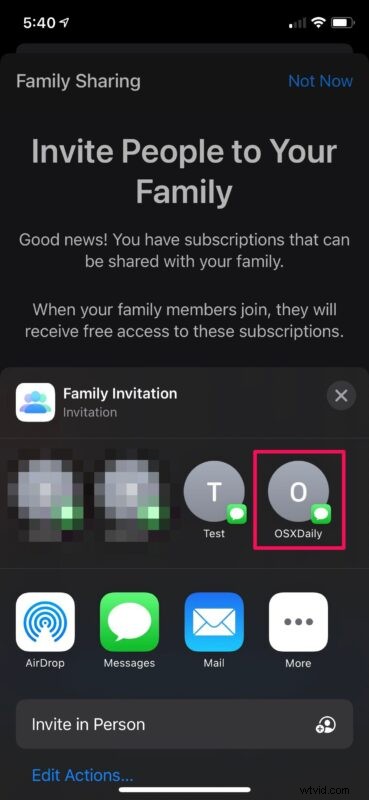
- L'invito apparirà come mostrato di seguito. Se utilizzi Messaggi per invitare persone, tocca Invia quando viene visualizzata l'anteprima.
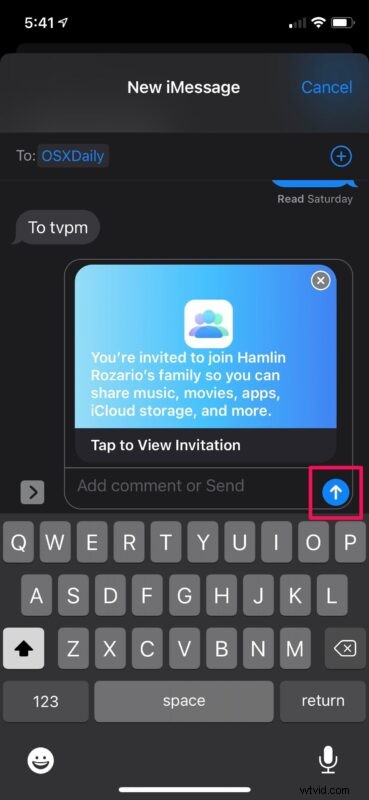
- A questo punto, devi solo aspettare che il destinatario faccia clic e accetti l'invito. Ora torna al menu “In famiglia” e scegli “Archiviazione iCloud”.
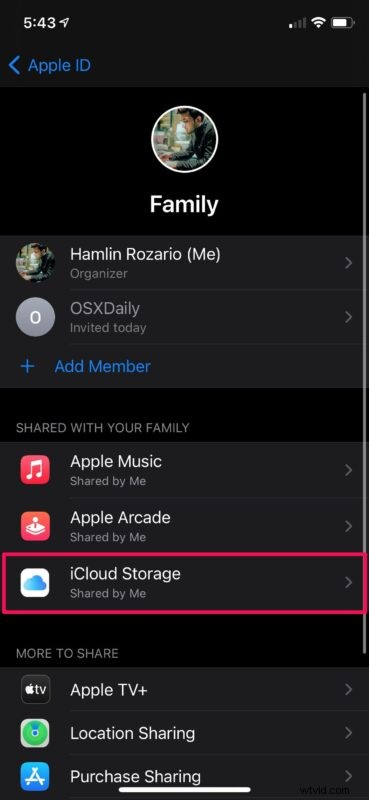
- Qui potrai vedere quanto spazio di archiviazione sta utilizzando il tuo familiare. Avrai anche la possibilità di revocare il loro accesso al tuo spazio di archiviazione iCloud condiviso.
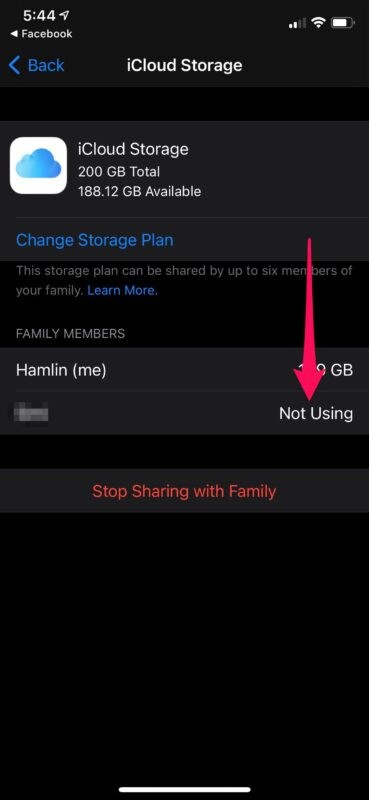
Come puoi vedere, è facile condividere lo spazio di archiviazione di iCloud direttamente dal tuo iPhone e iPad.
È importante notare che puoi condividere il tuo spazio di archiviazione iCloud solo se hai un piano idoneo che supporta “In famiglia”. Per gli abbonati iCloud, dovrai avere un piano da 200 GB o 2 TB per condividere il tuo spazio di archiviazione. Se stai pagando per Apple One, dovrai essere abbonato al piano Famiglia o Premier.
Gli abbonati Apple One che aggiungono un nuovo membro alla propria famiglia per condividere lo spazio di archiviazione di iCloud condivideranno anche altri servizi Apple inclusi nel pacchetto come Apple Music, Apple Arcade, Apple TV+ e altri. Tuttavia, l'accesso della famiglia a uno qualsiasi di questi servizi può essere revocato individualmente, se necessario.
Tieni presente che esiste un limite al numero di persone con cui puoi condividere il tuo spazio di archiviazione iCloud. Indipendentemente dal fatto che tu stia pagando il piano da 200 GB o il piano da 2 TB, puoi condividere il tuo spazio di archiviazione iCloud con un massimo di cinque persone. Questa limitazione si applica anche ai piani famiglia per altri servizi Apple.
Puoi anche rimuovere qualcuno da “In famiglia” se non vuoi più condividere con loro per qualsiasi motivo.
Ci auguriamo che tu sia stato in grado di imparare a condividere lo spazio di archiviazione iCloud inutilizzato con i tuoi amici e familiari. Qual è la tua opinione sulla funzione di condivisione familiare di Apple? Con quante persone condividi il tuo spazio di archiviazione iCloud? Condividi le tue preziose opinioni ed esperienze nella sezione commenti in basso.
